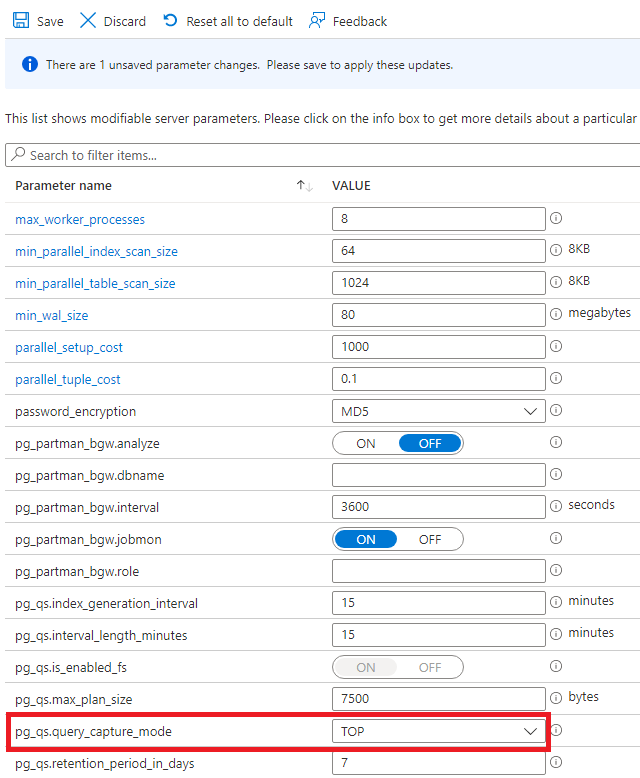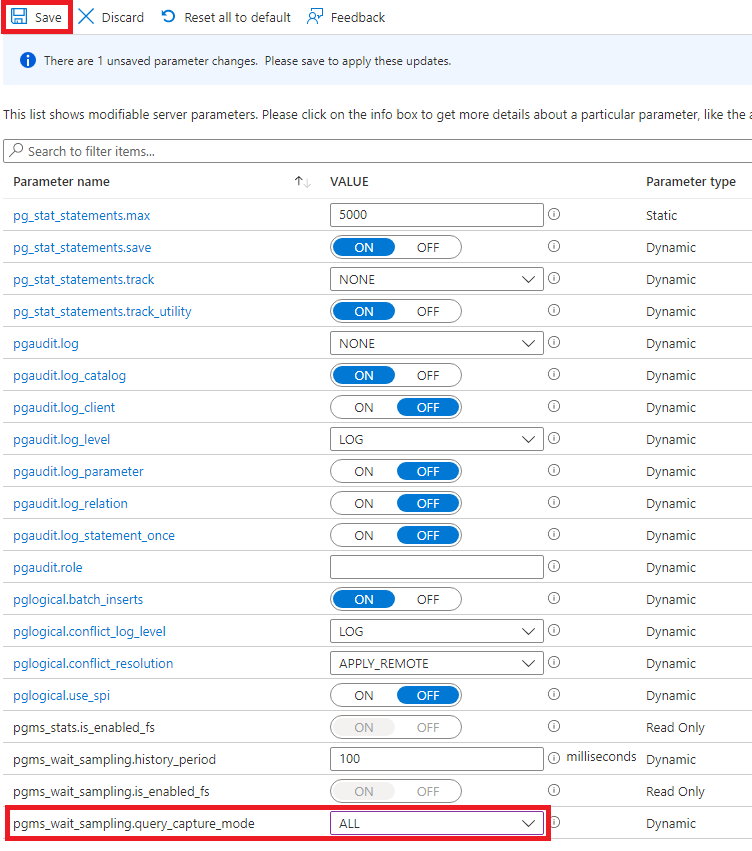使用查詢存放區評估查詢效能
查詢存放區功能通常比 pg_stat_statements 更為有效,是監控查詢效能的建議首選方法。
啟用查詢存放區
預設不會啟用查詢儲存庫,但可以在全域範圍或以每個資料庫為基礎開啟。 您也應該啟用等候統計數據。 若要啟用查詢存放區和等候統計數據,請執行下列步驟:
移至 Azure 入口網站,然後選取適用於 PostgreSQL 的 Azure 資料庫伺服器。
選取 伺服器參數,然後流覽至 pg_qs.query_capture_mode 設定。
選取 TOP。
瀏覽至 pgms_wait_sampling.query_capture_mode,選取 ALL,然後選取 儲存。
存取查詢存放區中的資訊
若要存取查詢存放區中的數據,您應該查詢 azure_sys 資料庫中的系統檢視。 下列系統檢視可供使用:
- query_store.qs_view 會傳回查詢資訊,包括區塊、運行時間和查詢文字。
- query_store.pgms_wait_sampling_view 會傳回查詢的等候時間。
- query_store.query_texts_view 會傳回查詢的查詢文字。
- query_store.runtime_stats_view 傳回運行時間統計數據資訊。
重設查詢存放區
如果您想要清除查詢存放區中的所有數據,您可以呼叫 qs_reset 函式。 或者,您可以在 query_store 架構中截斷 azure_sys 資料庫中的數據表。
如需瞭解有關查詢存放區的更多資訊,請參閱 使用查詢存放區監視效能。